tamuraです。 今回はMavenのインストールをやります。
ディレクトリ構成
C:\
|
+--devtool
|
+--apache-maven-3.3.1
+--jdk1.8.0_40
+--jre1.8.0_40Mavenのダウンロード
ダウンロード
https://maven.apache.org/ の左側メニューからダウンロードを選択し、
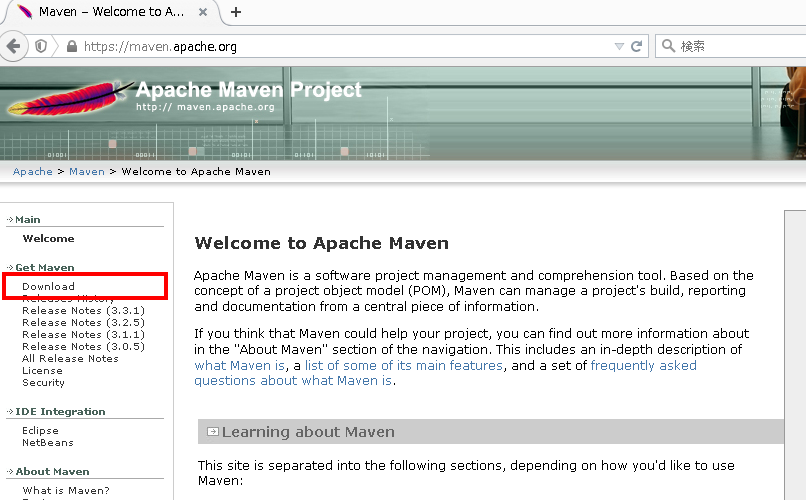
https://maven.apache.org/download.cgi へ移動します。 ここからMaven 3.3.1 (Binary zip)をダウンロードします。
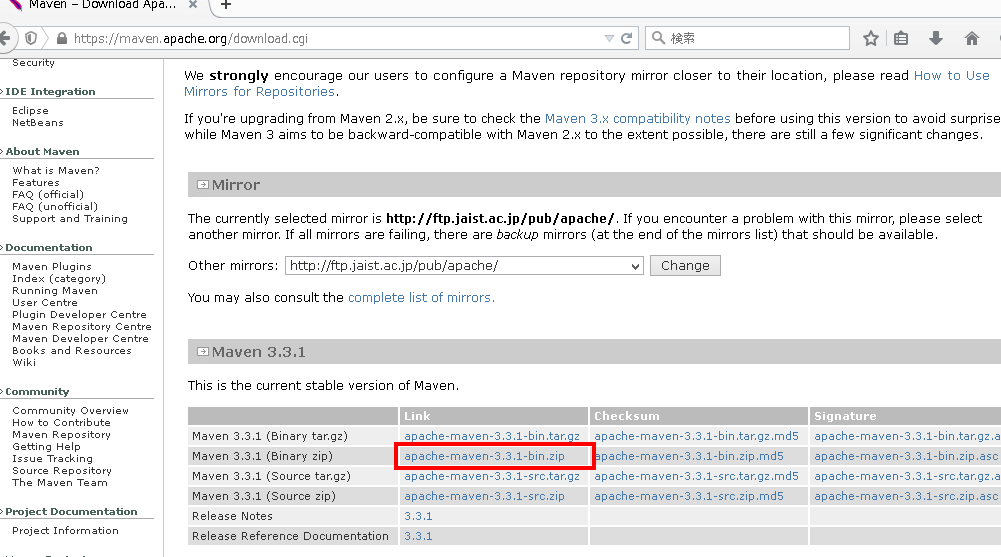
インストール
ダウンロードしたZIPファイルを展開し、出てきたファイルをC:\devtool直下に配置します。
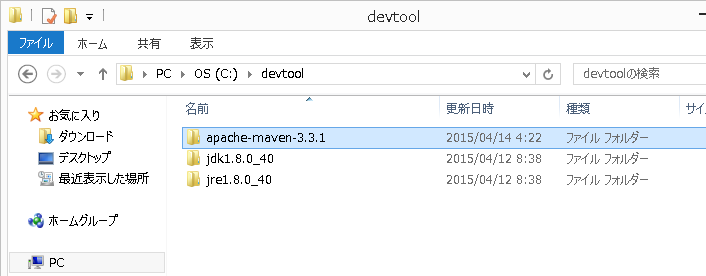
Mavenの設定
以下のように環境変数を設定します。
| 環境変数名 | 値 |
|---|---|
| M2_HOME | C:\devtool\apache-maven-3.3.1 |
| PATH | %M2_HOME%\bin (PATHの最後に追加) |
設定画面まで
Windows8.1の場合、左下のウィンドウズボタンを右クリックしてシステムを選択します。
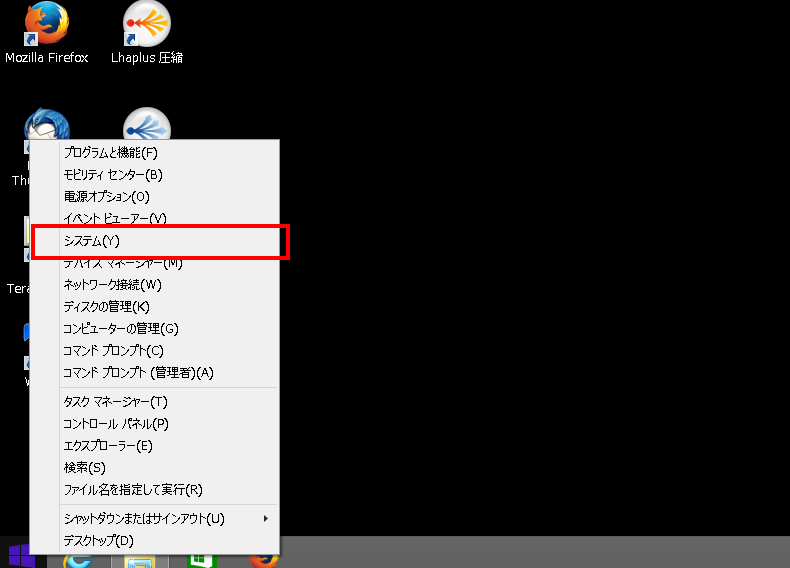
システム画面が出たら左側のシステムの詳細設定を押します。
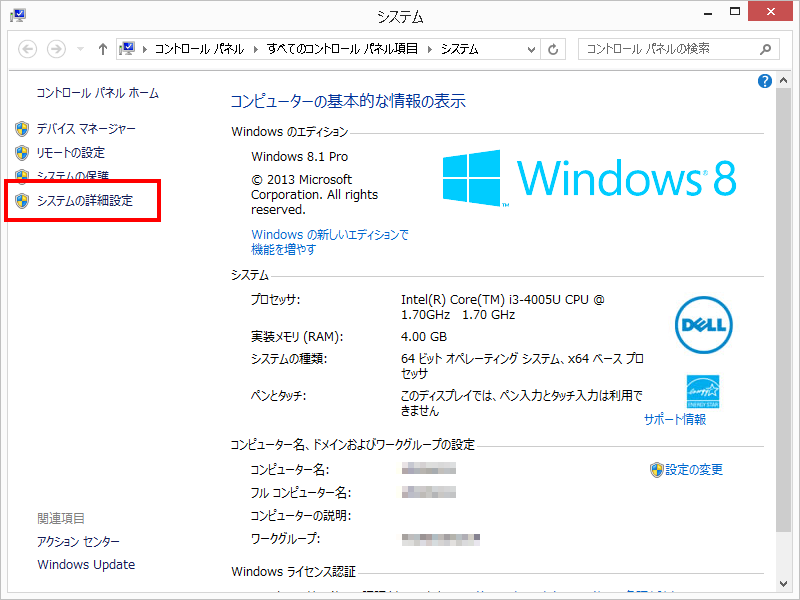
※コントロールパネルからシステムを選択しても行けます。
システムのプロパティ画面が出ます。
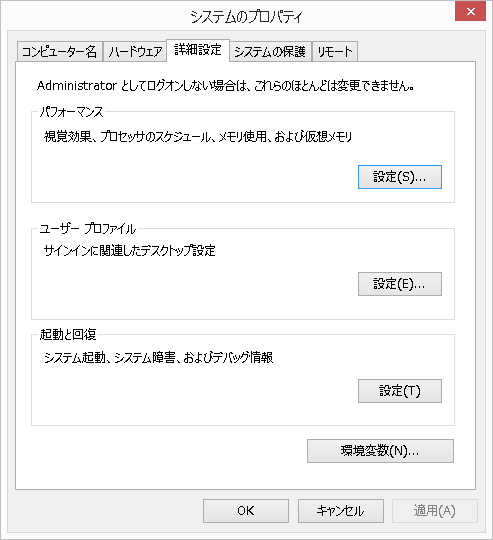
環境変数の設定
システムのプロパティ画面から環境変数ボタンを押し、環境変数設定画面を出します。
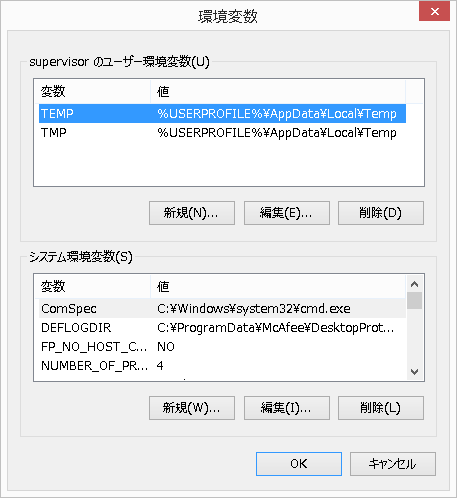
ここではシステム環境変数に追加していきます。 下の段の新規を押して新しいシステム変数を追加します。
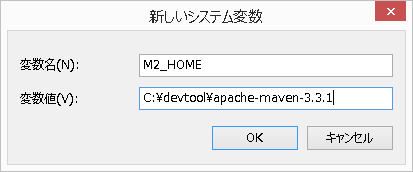
PATHはすでに設定されている値があるので、末尾に追加します。
各パスは;(セミコロン)で区切られているので、 ;%M2_HOME%\bin とセミコロンから追加します。
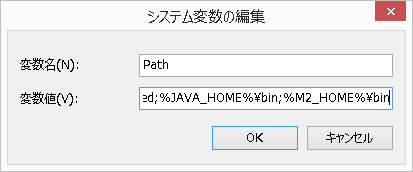
環境変数の確認
コマンドプロンプトを開き、mvn -versionとおもむろに打ちます。 反応があれば大丈夫です。
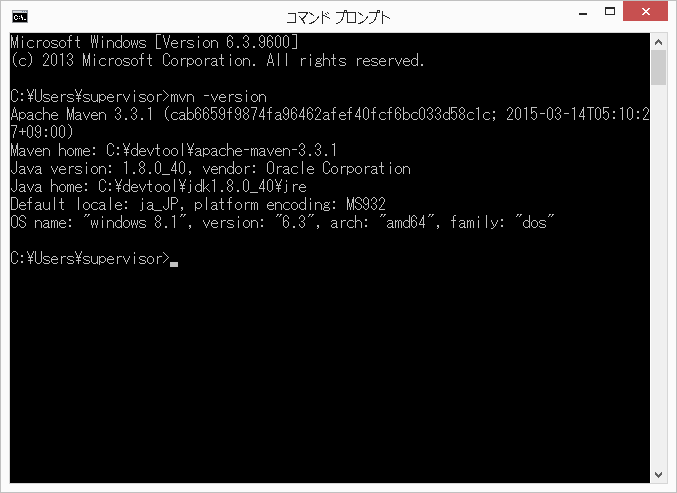
反応がない場合は以下の項目を確認してください。
- インストール先のディレクトリ名が誤っていないか
- M2_HOMEが誤っていないか
- PATHに追加した値が誤っていないか